Pacman adalah nama manajer paket yang digunakan oleh Arch Linux yang andal dan informatif. Di Arch Linux, Pacman ini sudah terbilang sangat powerful, meski demikan ia tetaplah aplikasi berbasis CLI (Command Line Interface), hingga bagi sebagian orang hal itu tidaklah praktis. Maka diperlukanlah sebuah GUI atau front-end yang bertugas memberikan kemudahan serta kecepatan, tinggal klik tanpa perlu memasukan perintah dalam menggunakannya, yakni dengan Pamac.
Apa itu Pamac?
Pamac adalah GUI atau front-end dari Pacman yang mana berfungsi mempermudah dalam penggunaan Pacman tanpa perlu memasukan perintahnya, tinggal klik beberapa paket yang ingin Anda pasang atau hapus.
Kelebihan Pamac
* Merupakan front-end `Pacman` yang menghubungkan paket dari lumbung resmi hingga AUR.
* Aplikasi dibangun menggunakan Gtk+ versi 3 jadi tema atau UI cocok dengan Gnome versi 3.
* Adanya notifikasi peringatan pembaharuan paket baik dari lumbung resmi ataupun AUR.
* Dapat mengatur cermin lumbung (_mirror repository_) yang diurutkan berdasar zona, kecepatan dan secara acak.
* Adanya `history` hingga memungkinkan kita dapat melihat apa saja yang telah dilakukan `Pamac` tersebut.
* Sinkronisasi pembaruan paket di lokal dari lumbung.
Tahap Pemasangan
Pamac hanya tersedia dalam AUR jadi kita harus mengkompilasinya secara manual atau dengan bantuan yaourt untuk mempermudah, yakni:
yaourt -S pamac-aur
Tahap Penggunaan
Setelah proses pemasangan selesai berikut ini tangkapan layar dari Pamac beserta kegunaannya.
Pertama kali masuk Anda akan melihat ikon seperti pengaturan paket. Di Gnome, Pamac bernama Add/Remove Software, meski demikian Anda tetap dapat mencarinya dengan kata kunci pamac.
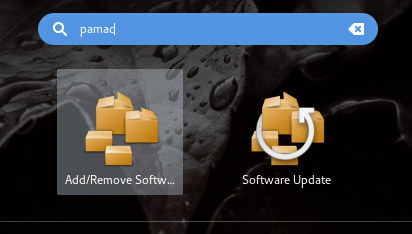
Dalam tampilan awal Anda akan melihat seperti gambar di bawah ini:
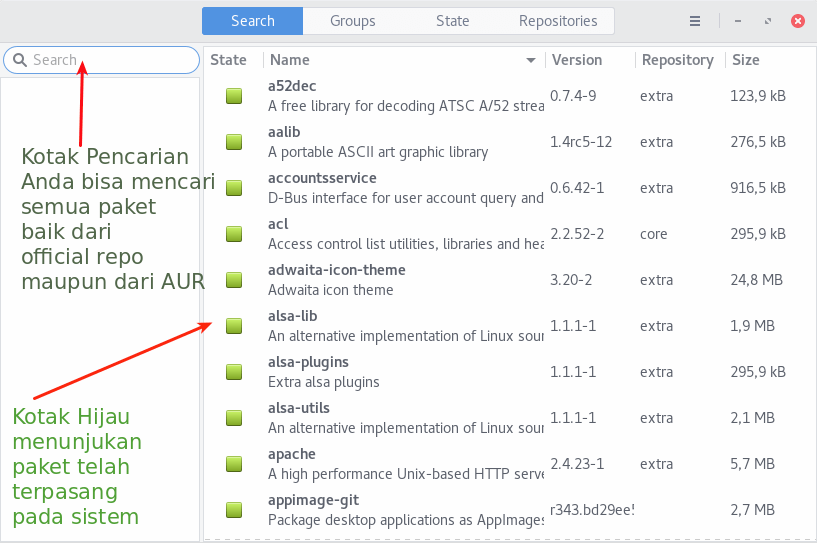
Terlihat Pamac menampilkan seluruh paket yang telah terpasang dalam sistem. Semua ditampilkan secara lengkap yakni nama paket, keterangan, versi, nama lumbung dan besaran paket. Jika Anda ingin mencari paket gunakan searchbox dan tulis nama paketnya.
Secara asali (default) Pamac hanya dapat mencari paket dalam lumbung resmi (official repository), jika Anda ingin mencari paket yang terdapat dalam AUR, perlu diatur dalam pengaturan Pamac yang bisa Anda lakukan dengan cara:
Klik ikon bergambar seperti ini ![]() lalu klik
lalu klik Preferences dan pilih pada tabulasi bernama AUR, dan klik Enable AUR Support.
Berikut ini tapilan Pamac berdasarkan grup dari paket:
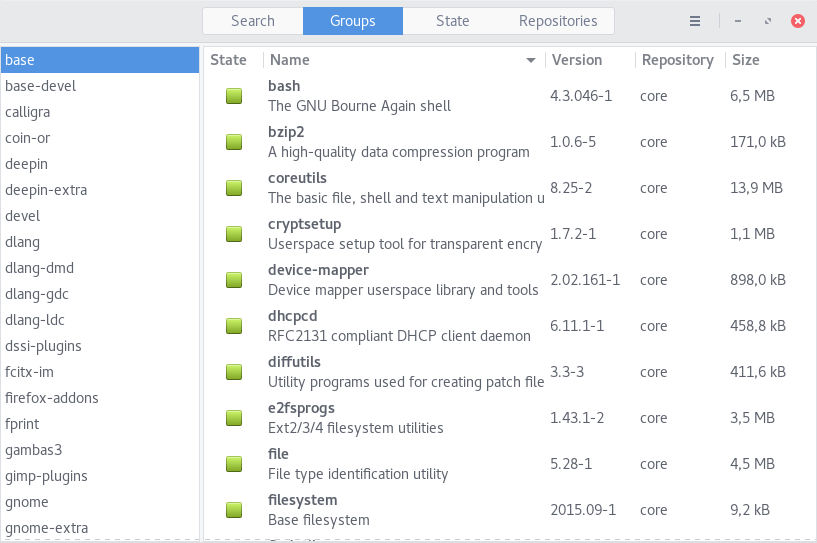
Kemudian berdasarkan status paket (state):
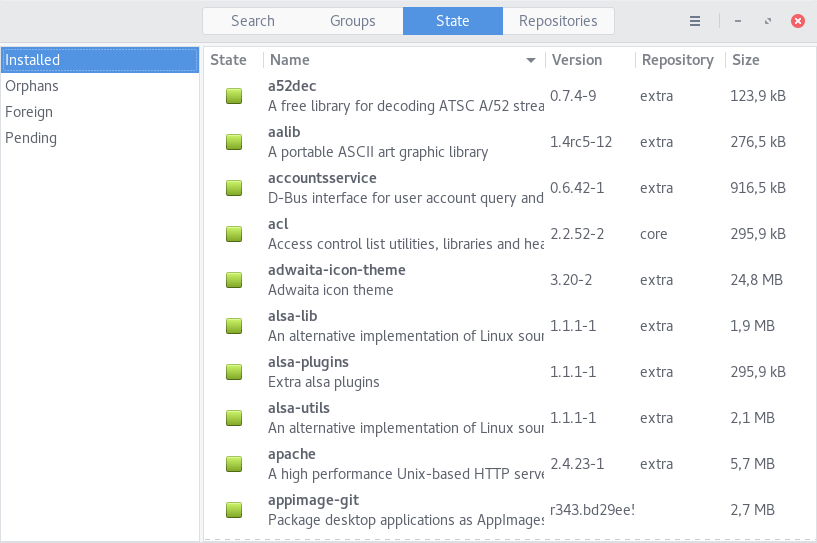
Kemudian berdasarkan lumbung (repository):
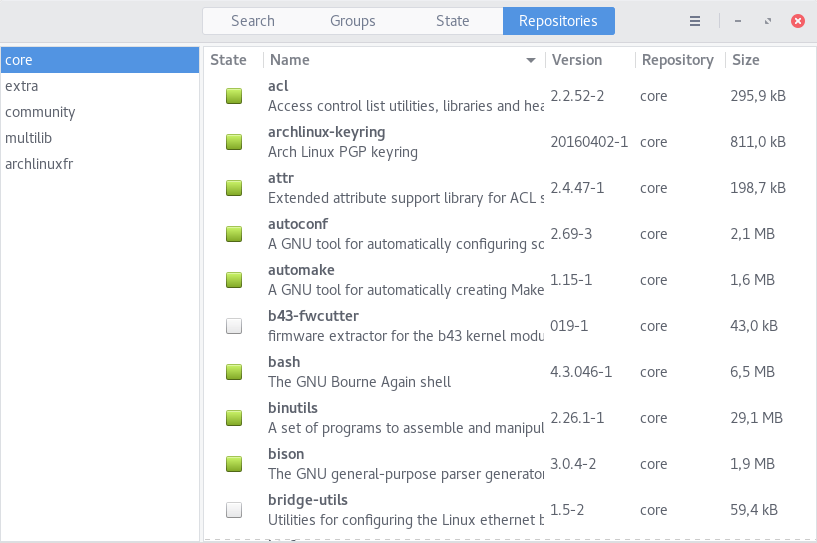
Tampilan Pamac ketika terjadi pembaruan paket:
* Adanya pemberitahuan atau notifikasi:
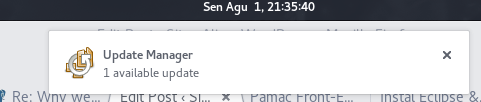
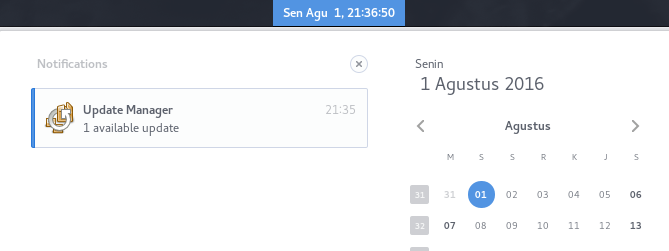 * Paket yang ingin diperbaharui akan muncul seperti gambar berikut:
* Paket yang ingin diperbaharui akan muncul seperti gambar berikut:
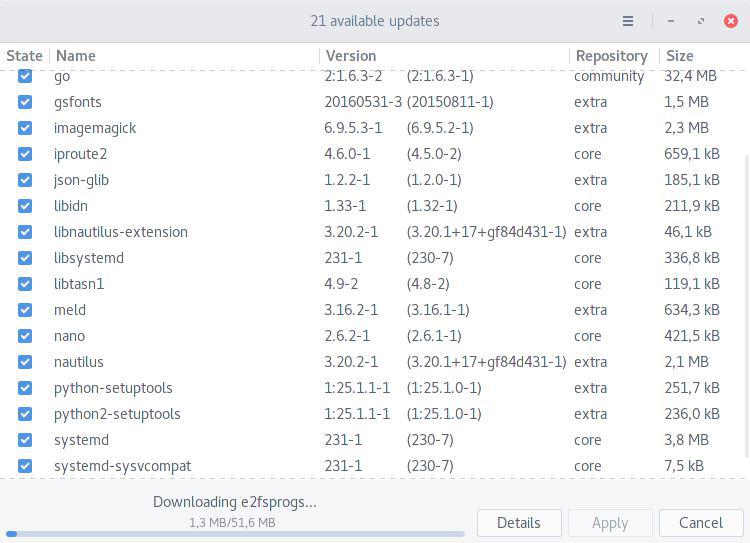
Luar biasa bukan? Semoga ulasan ini bermanfaat.?

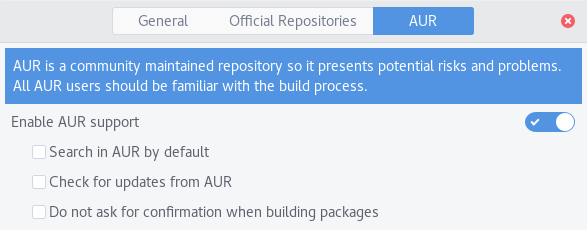
Komentar